Как да поправя грешка 0x80070103 при инсталиране на актуализация

- 917
- 124
- Leslie Jacobi
Когато инсталираме актуализации в Windows, особено често говорим за инсталиране на актуализации относно всякакви устройства (например RealTek или Intel), някои потребители получават грешка в инсталацията 0x80070103.
В тази инструкция, подробно за това как да поправите грешката на инсталацията за актуализиране 0x80070103 в Windows 11 и Windows 10.
Прости начини за коригиране на грешката в инсталацията 0x80070103
Ако грешката е възникнала при инсталиране на разширение на Realtek, Extance realtek Semiconductor Corp, Intel Corporation Extance или подобна, опитайте да извършите следните прости стъпки (пример за Windows 11, но има почти същия Windows 10):
- Отидете в Центъра за актуализиране в „параметрите“ и отворете елемента „Допълнителни параметри“ в долната част на екрана на Центъра за актуализиране.

- В допълнителни параметри отворете елемента "Незадължителни актуализации".
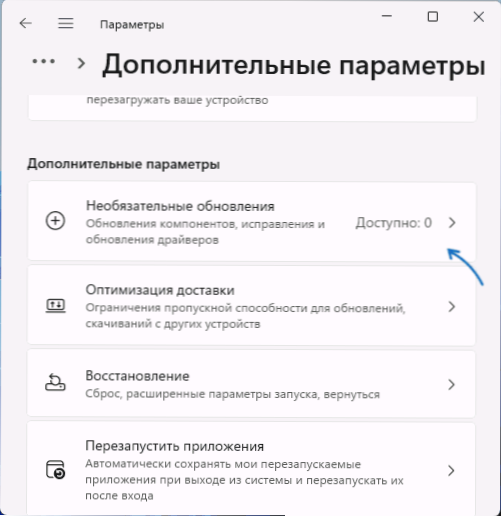
- Отворете точките „Актуализиране на драйверите“ и „други актуализации“ (ако съдържат налични актуализации). Ако в тях има нещо, свързано с Realtek или производителя на вашето устройство, изтеглете и инсталирайте тези актуализации.
- Презареди компютъра и се опитайте да повторно инсталирайте актуализации, които отчитат грешка 0x80070103
Ако предишната опция не е помогнала, опитайте следващия подход:
- Отворете параметрите - системата - елиминиране на проблемите - други средства за премахване на проблемите.
- Стартирайте инструмент за прекъсване на Центъра за актуализиране на Windows и изпълнете всички стъпки.
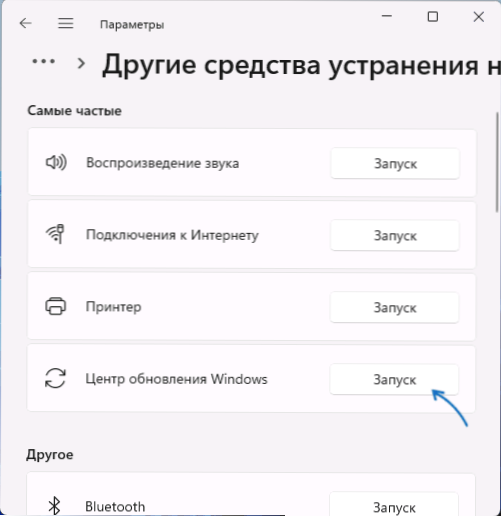
- Отидете в Центъра за актуализиране и щракнете върху бутона „Спиране“ на „Хирургията на актуализациите“.
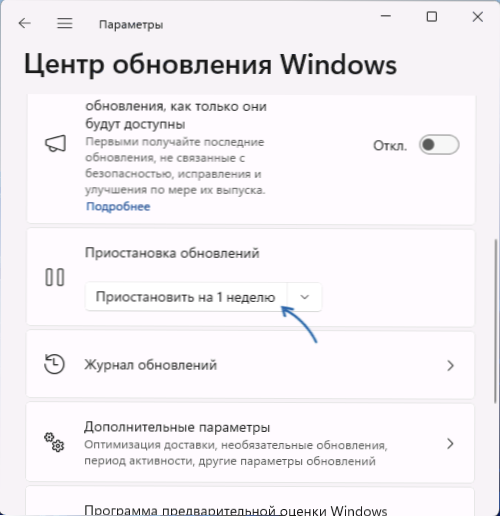
- Презареди компютъра, след което възобновете получаването на актуализации.
След възобновяване на инсталирането на актуализациите, проверете дали те са инсталирани сега.
Нулиране на кеша на актуализациите и неговите параметри
Ако предишният метод не е помогнал, опитайте се да нулирате актуализациите на Windows, за да се нулирате, стартирайте командния ред от името на администратора и въведете следните команди в ред
Нетен СТОП Wuauserv Net Stop Cryptsvc Net Stop Bits Net Stop Misterver Ren C: \ Windows \ System32 \ Catroot2 Catroot2.Old Ren C: \ Windows \ SoftWaredIpplibution SoftwaredIpplibution.Стара нетна старт cryptsvc net start bits net start riserver net start wuauserv
След това отново отидете в Центъра за актуализиране на Windows и опитайте да изтеглите актуализации, чието инсталиране не успява.
Ако методът е работил, папката за софтуерно разпределение.Стар в папката Windows и Catroot2.Старите в папката System32 могат да бъдат премахнати, те вече не са необходими.
Допълнителна информация
Ако предишните опции не са помогнали, можете:
- Опитайте се да изтеглите последния драйвер (ако актуализацията се отнася до устройството) от сайта на производителя на устройството - вашия лаптоп или дънната платка на компютъра, специално за вашия модел.
- Използвайте допълнителни методи, за да коригирате общите грешки на Центъра за актуализиране на Windows.
- Скрийте актуализациите с грешка, използвайки официалното шоу или скриване на актуализации, достъпни на уебсайта на Microsoft.
Надявам се, че една от опциите е помогнала за решаването на проблема и грешката е отстранена.
- « Приложението Microsoft Store е блокирано от администратора - как да го поправим?
- Как да деактивирате Microsoft Edge на заден план »

